Có khi nào sử dụng SOLIDWORKS nhiều năm nhưng bạn đã phải thốt lên rằng : “Tôi ước mình biết về điều này sớm hơn?”. Bất kể bạn là người sử dụng SOLIDWORKS với nhiều năm kinh nghiệm, bạn vẫn sẽ gặp các mẹo hoặc thủ thuật mới để cải thiện quy trình cũng như tốc độ làm việc của mình hàng ngày. Dưới đây là một số mẹo hữu ích từ những khảo sát và góc nhìn từ SOLIDWORKS Expert sẽ giúp bạn tăng tốc.
Tip sử dụng SOLIDWORKS từ SOLIDWORKS Expert
Tìm kiếm công cụ trong SOLIDWORKS
Nếu đã có khi bạn quên rằng, đâu là nơi lưu trữ và cách truy cập lệnh mong muốn để sử dụng. Hãy tìm kiếm nó với vài mẹo sau:
- Tại góc phải màn hình làm việc, sử dụng hộp thoại Search Commands.
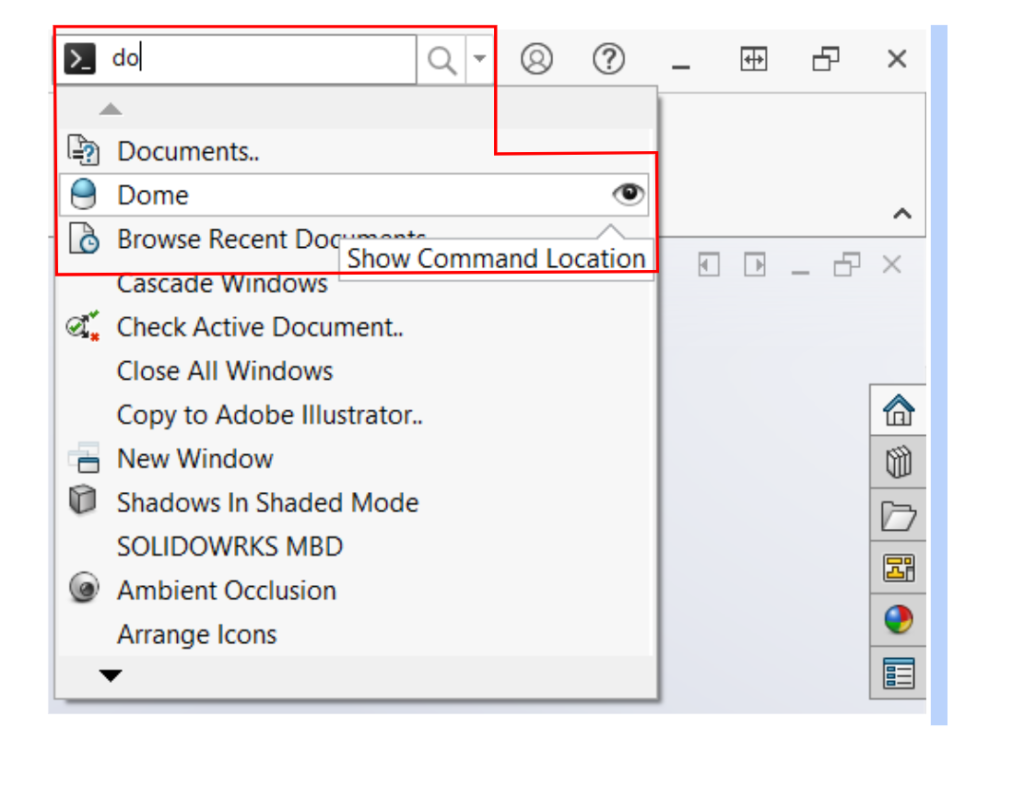
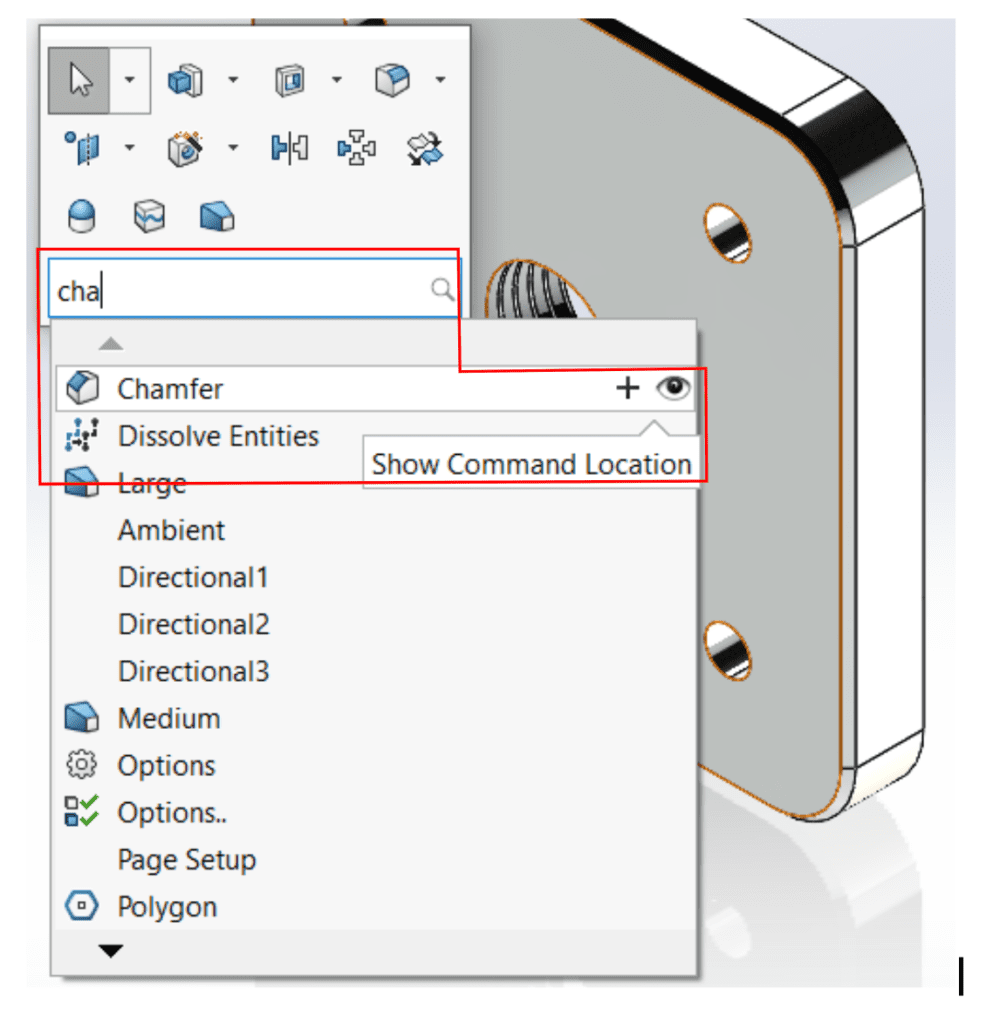
- Bắt đầu từ SOLIDWORKS 2022, bạn có thêm một tùy chọn khác tại hộp thoại Shortcut bar
Sau khi đã xác định được dòng lệnh mong muốn, nhấn vào biểu tượng hình con mắt. Khi đó con trỏ chuột sẽ được tự động điều hướng đến vị trí chính xác mà dòng lệnh bạn cần tìm.
Sử dụng lệnh nhanh từ Shortcuts
Shortcuts toolbar là cách nhanh nhất giúp gói gọn những công cụ hay dùng để truy cập tại bất cứ vị trí nào trên màn hình. SOLIDWORKS cung cấp cho người dùng khả năng tùy chỉnh hộp thoại Shortcuts toolbar, tham khảo các cách sau để áp dụng:
- Sử dụng hộp thoại Customize bằng cách truy cập mũi tên bên cạnh bánh răng Options hoặc tại thanh Ribbon và chọn Customize
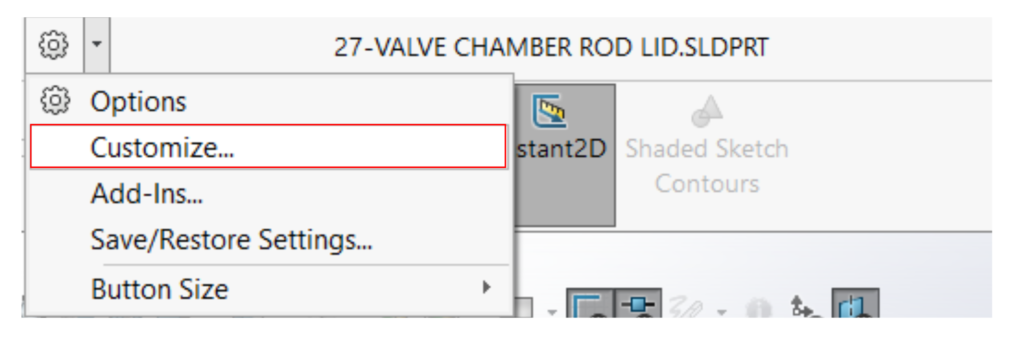
Tại hộp thoại Customize, chuyển qua tab Shortcut Bars
Người dùng có thể tìm kiếm lệnh bằng hộp thoại Search for hoặc tại cột Toolbars, sau đó lựa chọn lệnh mong muốn tại bảng Buttons
Thao tác đơn giản là kéo lệnh mong muốn từ bảng Buttons vào ô Part Shortcuts toolbar.
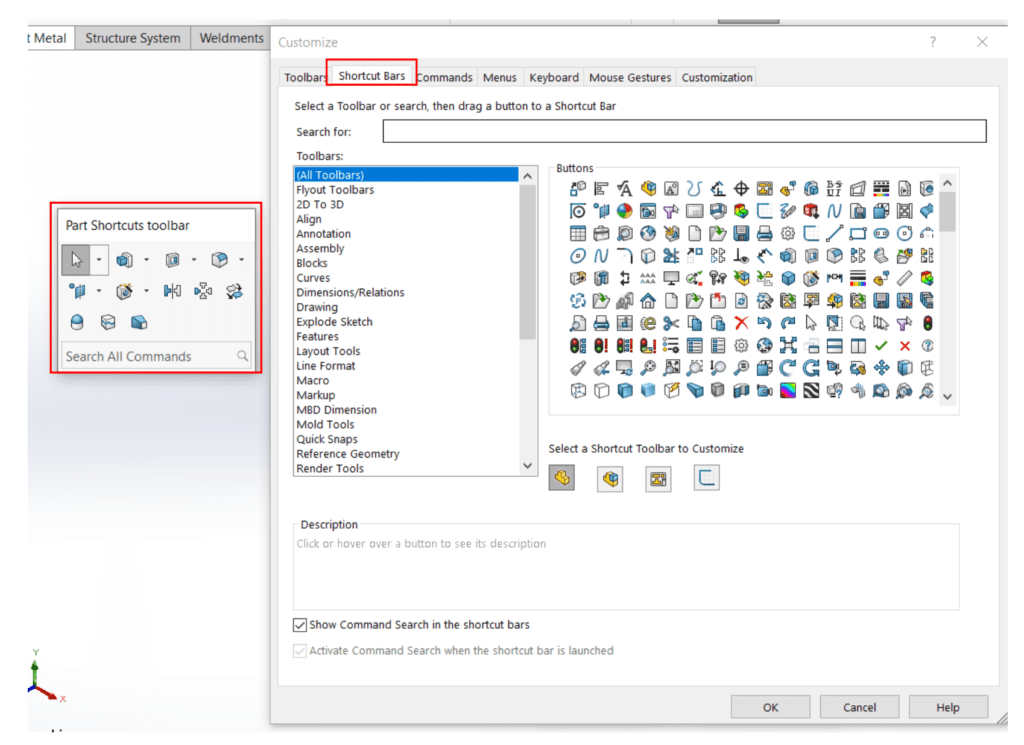
- Giống như tìm kiếm lệnh với Search Commands, nếu bạn đang sử dụng SOLIDWORKS Expert việc bổ sung lệnh vào hộp thoại Shortcuts sẽ dễ dàng hơn nhiều.
Bằng cách nhấn phím S để mở hộp thoại Shortcuts, nhập lệnh muốn sử dụng vào ô tìm kiếm. Sau khi hộp thoại hiển thị lệnh, để thêm lệnh vào Shortcuts nhấn dấu + để xác nhận thêm lệnh cần dùng.
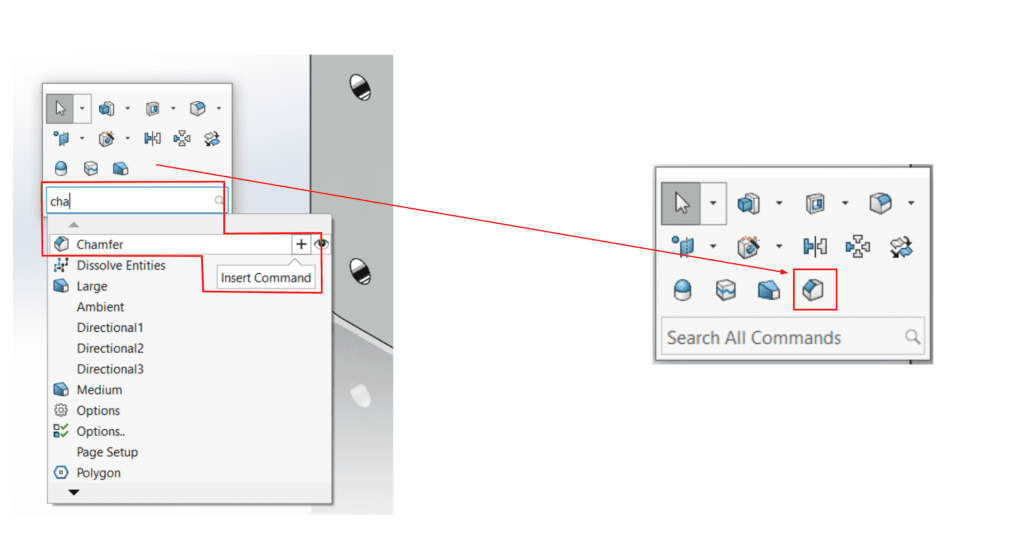
Bộ lọc đối tượng Selection Filter
Trong suốt quá trình thiết kế, không đơn thuần là thao tác với các đối tượng lệnh. Việc lựa chọn các đối tượng trên một thực thể cần được xác định chính xác. SOLIDWORKS cung cấp hàng loại các tùy chọn giúp người dùng chỉ định chính xác những gì cần và được chọn.
Để bật/tắt hộp thoại này, bạn có thể nhấn phím E để bật cố định công cụ hoặc nhấn phím F6 để bật/tắt linh hoạt khi cần.
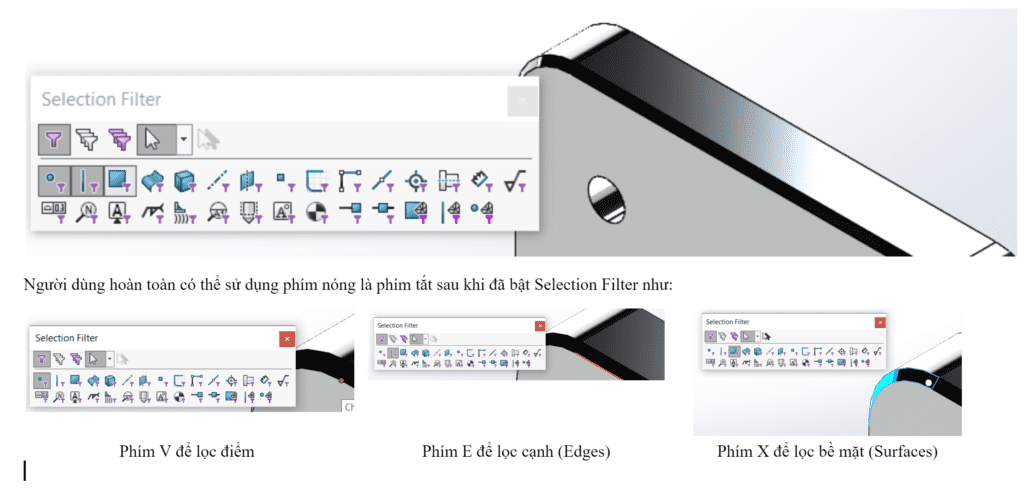
Xem thêm: >> Top 10 tính năng trong SolidWorks 2023 3D Cad
Giá SolidWorks 2023 Bản Quyền chính hãng
ViHoth Solutions – Đại lý ủy quyền phân phối SolidCAM tại Việt Nam
Head Office: ViHoth Tower | No 17-Lot 5 | | Xuan Phuong Metropolis | Nam Tu Liem | Hanoi | VN
Office: +84-4-379.70256 Fax: +84-4-37970257
Website: www.vihoth.com Email: info@vihoth.com




